Wie behebe ich den „Unbekannten Fehler“ in Battlefield 6? Schritt für Schritt
Veröffentlicht: 2025-10-29Sie öffnen Battlefield 6, bereit für ein Spiel, und plötzlich erscheint die Meldung: „Ein unbekannter Fehler ist aufgetreten.“ Kein Code, keine Ahnung, nur Frustration. Es wirft Sie aus der Lobby oder stoppt den Ladevorgang des Spiels. Mach dir keine Sorge. In dieser Anleitung wird erklärt, was der unbekannte Fehler bedeutet, warum er auftritt, wie man ihn behebt und verhindert, dass er erneut angezeigt wird. Hier funktioniert alles sowohl für PC- als auch für Konsolenspieler.
Was ist der „unbekannte Fehler“ in Battlefield 6?
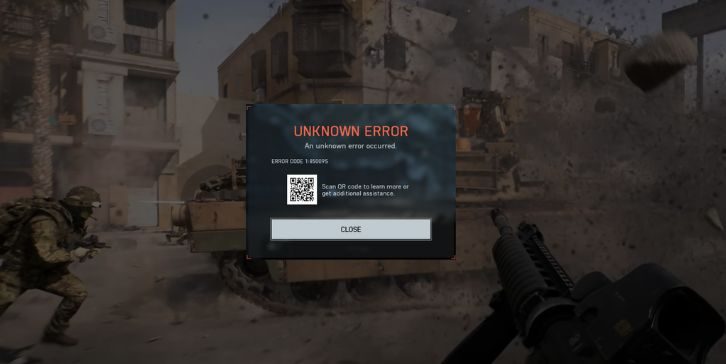
Der „Unbekannte Fehler“ in Battlefield 6 ist eine generische Systemmeldung, die verwendet wird, wenn das Spiel die spezifische Ursache eines Absturzes oder Verbindungsproblems nicht identifizieren kann. Dies bedeutet oft, dass der Spielclient nicht richtig mit den Servern von Electronic Arts (EA) oder mit Ihrem lokalen System über die DICE-Engine kommunizieren kann.
Diese Meldung kann überall beim Start, während der Spielersuche oder mitten im Spiel erscheinen. Einige Spieler sehen es als DICEONLINEERROR_UNKNOWN aufgeführt, während andere einfach „Unbekannter Fehler“ erhalten. Es wurde auf Steam, der EA-App, PlayStation 5 und Xbox Series X|S gemeldet. Manchmal handelt es sich um ein lokales Problem, oft hängt es jedoch mit Serverproblemen oder beschädigten Daten zusammen.
Häufige Ursachen für den „Unbekannten Fehler“ in Battlefield 6
Normalerweise tritt dieser Fehler auf, wenn etwas die Kette zwischen Ihrem Spiel, den EA-Servern oder Ihrem System unterbricht. Das Problem liegt möglicherweise nicht bei Ihnen. Nachfolgend sind die häufigsten Auslöser aufgeführt, die Spieler gefunden haben:
- Überlastete Battlefield 6-Server zu Spitzenzeiten oder bei neuen Updates.
- Beschädigte oder fehlende Spieldateien in Steam oder der EA-App.
- Probleme mit der Internetverbindung, instabiles WLAN oder blockierte Ports.
- Firewalls oder Antiviren-Tools blockieren EA App- oder Battlefield-Netzwerkdienste.
- VPNs oder DNS-Filter stören EA-Server oder Matchmaking.
- Kontoberechtigungs- oder Verknüpfungsfehler zwischen Ihren EA- und Konsolenkonten.
- Secure Boot oder TPM auf PCs mit EA AntiCheat deaktiviert, wodurch die Systemüberprüfung abgelehnt werden kann.
Wie behebe ich den „Unbekannten Fehler“ in Battlefield 6?
Unterschiedliche Systeme erfordern unterschiedliche Ansätze. Beginnen Sie also mit den schnellen Lösungen und gehen Sie dann zu den fortgeschrittenen Lösungen über. Jede Methode zielt auf einen Teil der Problemkette ab, bis Battlefield 6 wieder normal läuft.
Fix 1: Starten Sie das Spiel und den Launcher neu
Vorübergehende Cache-Probleme zwischen der EA-App oder Steam und der DICE-Engine können diese Meldung auslösen. Durch einen Neustart werden die Sitzungsdaten gelöscht und Sie werden wieder mit den Servern verbunden. Schließen Sie das Spiel und den Launcher vollständig, warten Sie ein paar Sekunden und starten Sie es neu. Viele Spieler berichten, dass es danach verschwindet.
Lösung 2: Spieldateien überprüfen oder reparieren
Beschädigte Dateien verhindern, dass sich Battlefield 6 korrekt bei EA-Servern authentifiziert. Durch die Überprüfung werden sie automatisch repariert.
Befolgen Sie die folgenden einfachen Schritte, um die Dateien zu reparieren:
- EA-App: Bibliothek → Battlefield 6 → Verwalten → Reparieren.
- Steam: Bibliothek → Rechtsklick auf Battlefield 6 → Eigenschaften → Installierte Dateien → Integrität der Spieledateien überprüfen.
Sobald der Vorgang abgeschlossen ist, starten Sie Ihren Computer neu und testen Sie das Spiel.
Fix 3: Überprüfen Sie den EA-Serverstatus
Manchmal ist das Problem überhaupt nicht lokal. Die Battlefield 6-Server werden möglicherweise gewartet oder sind stark ausgelastet. Sie können auf help.ea.com oder @BattlefieldComm auf X (Twitter) nach Live-Updates suchen. Wenn die Server instabil sind, ist Warten oft die einzige Möglichkeit.
Fix 4: Netzwerkeinstellungen zurücksetzen
Netzwerkinstabilität oder blockierte Ports können zu Kommunikationsausfällen zwischen Ihrem PC oder Ihrer Konsole und den EA-Servern führen. Durch das Zurücksetzen Ihres Netzwerks werden alle Ports wieder verbunden und der DNS-Cache geleert.
Hier sind die Schritte, wie Sie es tun können:
- Schalten Sie Ihren Router und Ihr Modem aus.
- Warten Sie mindestens 30 Sekunden und schalten Sie sie dann wieder ein.
- Öffnen Sie auf dem PC die Eingabeaufforderung (Admin) und führen Sie diese Befehle nacheinander aus:
-
ipconfig /flushdns -
netsh int ip reset -
netsh winsock reset
-
- Starten Sie Ihr Gerät neu und testen Sie Battlefield 6 erneut.
Fix 5: Battlefield über Firewall oder Antivirus zulassen
Sicherheitssoftware kann manchmal verhindern, dass die ausführbare Battlefield-Datei oder die EA-App eine Verbindung zu Servern herstellt. Durch das Hinzufügen von Ausnahmen wird die normale Kommunikation wieder ermöglicht.

Befolgen Sie einfach diese Schritte:
- Öffnen Sie Windows-Sicherheit → Firewall und Netzwerkschutz → Eine App durch die Firewall zulassen .
- Klicken Sie auf Einstellungen ändern und dann auf Andere App zulassen .
- Navigieren Sie zum Installationsordner des Spiels und fügen Sie sowohl Battlefield 6.exe als auch EAAntiCheat.GameService.exe hinzu.
- Speichern Sie Ihren Computer und starten Sie ihn neu.
Fix 6: Deaktivieren Sie VPN- oder DNS-Filter
VPN-Dienste und benutzerdefinierte DNS-Filter können den Datenverkehr über eingeschränkte Regionen oder instabile Knoten leiten. Battlefield 6 kann dies als verdächtig ansehen oder den Kontakt zu den Servern verlieren. Wenn Sie ein VPN verwenden, trennen Sie es. Wenn Sie benutzerdefiniertes DNS verwenden, wechseln Sie zum öffentlichen DNS von Google (8.8.8.8 / 8.8.4.4). Starten Sie danach Ihr Spiel neu.
Fix 7: Secure Boot und TPM (PC) aktivieren
EA AntiCheat erfordert, dass Secure Boot und TPM 2.0 im BIOS aktiv sind. Wenn diese Option deaktiviert ist, kann das Spiel vor dem Herstellen einer Verbindung abstürzen und diesen Fehler verursachen.
Befolgen Sie diese Schritte:
- Starten Sie Ihren PC neu und rufen Sie das BIOS auf (normalerweise durch Drücken von Entf , F2 oder F10 ).
- Suchen Sie nach Boot → Secure Boot und stellen Sie es auf Enabled ein.
- Überprüfen Sie Sicherheit → TPM oder fTPM und aktivieren Sie es.
- Speichern Sie die Änderungen und starten Sie Ihren Computer neu.
Dadurch kann EA AntiCheat Ihr System ordnungsgemäß überprüfen.
Fix 8: EA-Konto erneut verknüpfen oder abmelden
Berechtigungskonflikte können zu Authentifizierungsfehlern führen, wenn Ihr EA-Konto mit mehreren Plattformen verknüpft ist. Wenn Sie sich überall abmelden und wieder anmelden, werden Ihre Authentifizierungstokens zurückgesetzt.
Öffnen Sie die EA-App oder die Konsoleneinstellungen, melden Sie sich ab, schließen Sie die App und melden Sie sich wieder an. Wenn Sie mehrere Geräte verwenden, heben Sie die Verknüpfung nicht verwendeter Plattformen auf der Konto-Website von EA auf, bevor Sie die Verknüpfung mit der Plattform, die Sie am häufigsten verwenden, erneut verknüpfen.
Fix 9: Installieren Sie das Spiel neu oder warten Sie auf den offiziellen Fix
Wenn keiner der oben genannten Schritte funktioniert, liegt das Problem möglicherweise an einer beschädigten Installation oder einem fehlerhaften Patch auf EA-Seite. Eine saubere Neuinstallation aktualisiert alle Abhängigkeiten.
Befolgen Sie einfach diese Schritte:
- Deinstallieren Sie Battlefield 6 über die EA-App oder Steam.
- Starten Sie Ihren PC oder Ihre Konsole neu.
- Installieren Sie das Spiel nach Möglichkeit erneut auf einem neuen Laufwerk.
- Starten und erneut testen.
Wenn es immer noch fehlschlägt, schauen Sie in der EA-Hilfe oder auf den offiziellen Kanälen von DICE nach. Manchmal wird ein Backend-Fix innerhalb weniger Stunden bereitgestellt.
Präventionstipps, um Battlefield 6-Fehler in Zukunft zu vermeiden
Wenn Sie Ihr Setup fehlerfrei halten, können Sie den „Unbekannten Fehler“ in zukünftigen Sitzungen vermeiden.
- Halten Sie Battlefield 6 und die EA-App auf dem neuesten Stand.
- Vermeiden Sie Spitzenzeiten, in denen die Server überlastet sind.
- Verwenden Sie nach Möglichkeit eine Kabelverbindung anstelle von WLAN.
- Verwenden Sie beim Spielen keine VPNs oder gefilterten DNS.
- Lassen Sie das Spiel und den Launcher durch Ihre Firewall zu.
- Aktivieren Sie Secure Boot und TPM, wenn Sie Windows 11 verwenden.
- Führen Sie nach großen Updates gelegentlich eine Dateireparatur durch.
Abschluss
Der „Unbekannte Fehler“ in Battlefield 6 tritt normalerweise auf, wenn das Spiel die Verbindung zu den EA-Servern verliert oder auf lokale Datei- oder Netzwerkkonflikte stößt. Es ist frustrierend, aber die meisten Spieler beheben es, indem sie Dateien reparieren, Server überprüfen oder ihr Netzwerk zurücksetzen.
Sobald Ihr Setup stabil und aktualisiert ist, sollte Battlefield 6 wieder reibungslos laufen. Wenn Sie alles versucht haben und die Meldung immer noch angezeigt wird, wenden Sie sich an den EA-Support und teilen Sie Ihre Systemdetails mit. Sie können bestätigen, ob es sich um ein serverseitiges Problem handelt.
Haben Sie eine andere Lösung gefunden, die für Sie funktioniert hat? Hinterlassen Sie einen Kommentar und helfen Sie anderen, das Schlachtfeld am Laufen zu halten.
